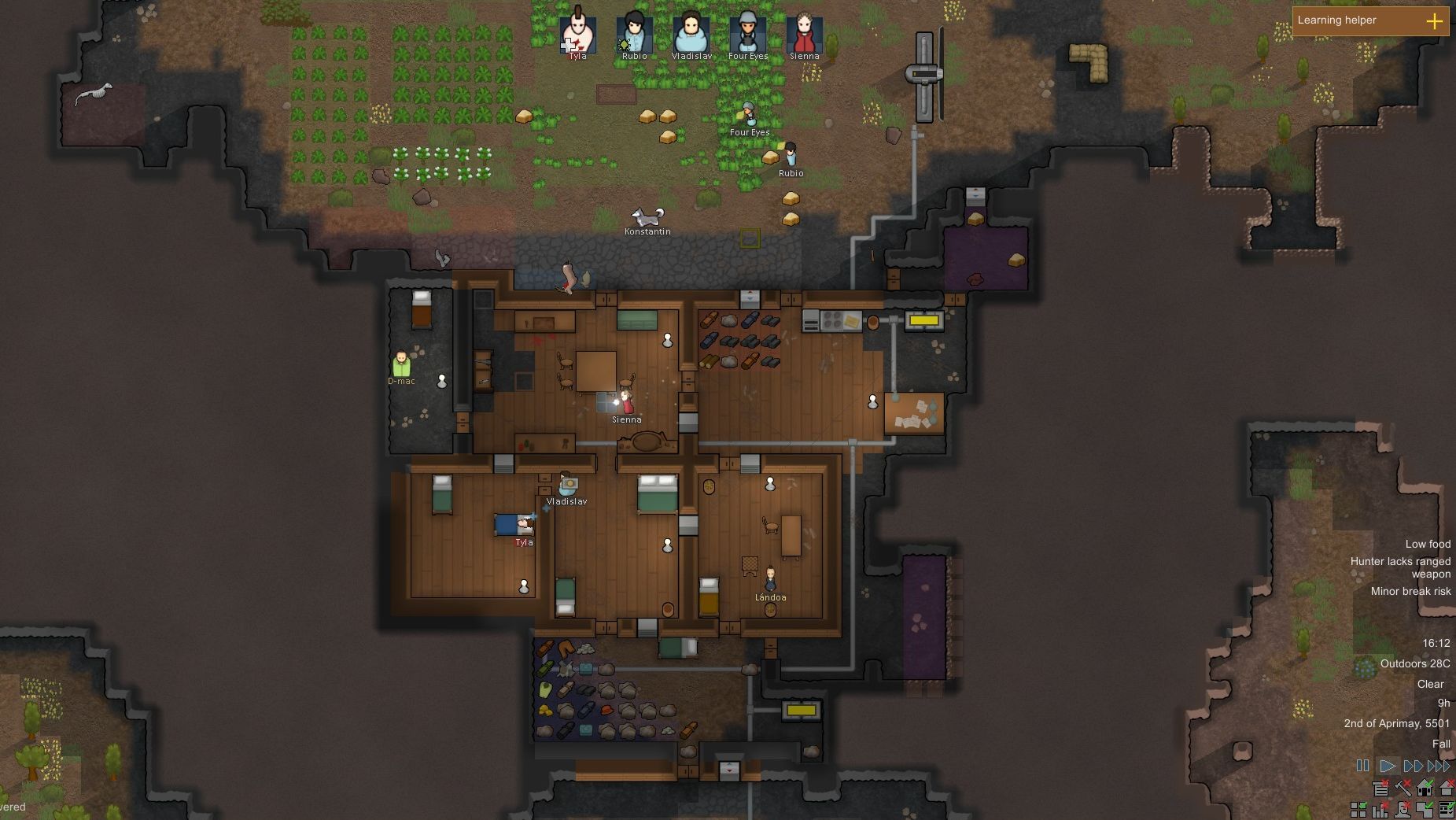Entonces, desde el menú principal, haga clic en «Nueva colonia» y seleccione el escenario y el narrador de su elección. Cuando llegue a la pantalla que le permite especificar ciertos parámetros para su planeta, notará algunos cambios.
Este es el primer cambio que sentirás. Entonces, a la izquierda, debajo de nuestras opciones estándar, está la opción para habilitar las funciones de WorldEdit para este mundo. En mi juego lo tengo encendido en todo momento. Si no lo hace, este será un simple botón de alternar, que por defecto está desactivado. Enciéndalo si desea editar su planeta. Ahora, a la derecha está la lista de plantillas. Para ti, esto estará vacío. Para mí, solo tengo uno por el bien del ejemplo. Como dije antes, no puedo hacer que la función de plantillas funcione por amor ni por dinero, así que lo dejaré sin documentar aquí. Sin embargo, si puede hacer que funcione, simplemente haga clic en el nombre de la plantilla, luego haga clic en el botón «Cargar plantilla» que aparece debajo de la barra de desplazamiento.
Ahora, entonces. Generemos nuestro planeta. Haga clic en el botón «Generar» y espere.
Cuando su planeta termine de generarse, el Panel del editor aparecerá automáticamente. Esto es lo que parece; Repasemos cada botón y sección.
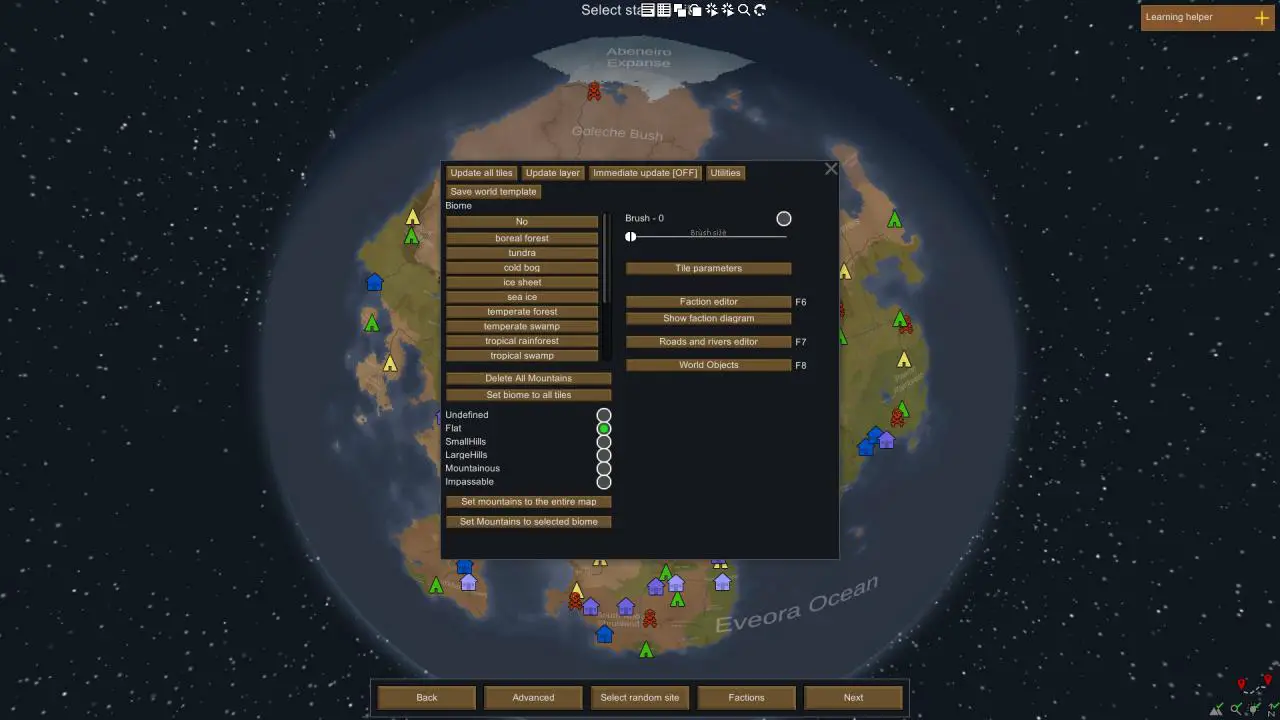
En la parte superior, hay una serie de botones. «Actualizar todos los mosaicos» hace lo que parece; Al hacer clic en este botón, todos los mosaicos se guardan y recargan. Esta es la forma más confiable de confirmar cualquier cambio que realice. Sin embargo, esto puede llevar algún tiempo, según el tamaño del mundo, las modificaciones cargadas y la velocidad de la CPU.
El botón «Actualizar capa» abre una ventana con todas las capas de generación mundial. Al hacer clic en el botón apropiado, se actualizará esa capa, y solo esa capa. Es una función avanzada y solo debe usarse si sabe exactamente lo que está haciendo y necesita ahorrar algo de tiempo.
El botón «Actualización inmediata» es un interruptor, y la palabra entre corchetes le permite saber su estado actual. Por defecto está desactivado. Al activarlo, cualquier edición que realice se le mostrará visualmente, aunque aún debe usar el botón «Actualizar todos los mosaicos» para asegurarse de que sus ediciones estén confirmadas.
El botón «Utilidades» muestra algunas funciones avanzadas que la mayoría de los usuarios probablemente no usarán y que es seguro ignorar en la mayoría de las circunstancias.
El botón «Guardar plantilla mundial» hace exactamente lo que dice. Aparece una nueva ventana donde usted nombra y describe su plantilla, y luego la guarda. Estas plantillas se guardan en el directorio «AppData / RoamingNow / Ludeon Studios / RimWorld by Ludeon Studios / Saves / WorldTemplates». AppData es un directorio oculto por defecto, y cada usuario en su computadora tiene una carpeta AppData diferente, por lo que es posible que deba investigar un poco para encontrarlo. WorldEdit carece de un medio para eliminar plantillas mundiales en el juego, por lo que conocer este directorio es importante, si alguna vez desea eliminar plantillas.
Ahora, bajemos por el lado izquierdo del Panel del editor.
El primero es una lista de biomas disponibles en el juego. Si tiene mods que agregan biomas (la compatibilidad con los planetas realistas de Rainbeau aún está en proceso), entonces estarán presentes aquí. Hágase un favor y haga clic en «No» ahora mismo. Lo que esto hará es garantizar que, si hace clic mal en cualquier lugar, el bioma no cambiará.
El siguiente botón es «Eliminar todas las montañas», y hace exactamente lo que dice; Derriba todas las montañas del planeta.
El botón «Establecer bioma en todos los mosaicos» cambia todos los mosaicos del planeta para que coincidan con el bioma que ha seleccionado, incluidas las masas de agua.
La siguiente es una lista de tipos de montañas. Nuevamente, hágase un favor y haga clic en «Indefinido». Si haces clic mal, no creas accidentalmente una montaña en algún lugar, ni derribas una.
El botón «Establecer montañas en todo el mapa» hace exactamente lo que dice y deja caer una montaña del tamaño especificado en cada mosaico del mapa, incluido el agua.
El botón «Establecer montañas en bioma seleccionado» toma lo que ha seleccionado para montañas y biomas, y aplica esas montañas a cada mosaico en cada bioma que existe en el planeta. Por ejemplo, si ha seleccionado Desierto Extremo e Intransitable, haga clic en este botón, cada loseta de Desierto Extremo del planeta obtendrá una Montaña Intransitable.
En el lado derecho del panel, tenemos un selector de pincel. De forma predeterminada, solo edita un mosaico a la vez. Si desea, o necesita, editar varios mosaicos a la vez, esto es para usted; Haga clic en el botón para activar el modo de pincel, luego seleccione el tamaño con el control deslizante. Trata cada mosaico como un píxel y llegarás lejos.
El botón «Parámetros de mosaico» abre una nueva ventana, que le brinda algunas opciones ingeniosas para jugar con ese mosaico. Los revisaremos en una sección diferente, ya que la mayoría de los usuarios harán uso de estas funciones, y esta sección se está alargando.
El botón «Editor de facciones» abre una nueva ventana, donde puede editar casi todo lo que hay que editar sobre las facciones, desde las relaciones, los municipios, sus líderes, hasta los colores de sus íconos. El Editor de facciones tendrá su propia sección.
El botón «Mostrar diagrama de facciones» es simplemente la pantalla de facciones del juego básico. Todo lo que hace es mostrarte, de un vistazo, el clima político planetario… Tal como es.
El botón «Editor de carreteras y ríos» abre, lo adivinaste, ¡otra ventana! En esta ventana, puede crear y eliminar ríos y caminos. Esta es una herramienta engañosamente poderosa que puede ser difícil de usar si no sabes lo que estás buscando. Esto tendrá su propia sección para cubrirlo más profundamente.
Finalmente, el botón «Objetos del mundo» abre una ventana que te permite editar lo que el juego llama Características del mundo u Objetos del mundo. Son, más o menos, regiones con nombre en el mapa, excelentes para agregar sabor a sus ediciones. Esto tendrá su propia sección.
Con la descripción general hecha, comencemos a mirar las ventanas más de cerca.
Sigue leyendo:
- Forager: Guía de logros «Impermeable»
- Persona 4 Golden Cómo editar tu archivo guardado
- Cómo crear y utilizar una plantilla en Apple Pages
- Guía del editor de teclas de acceso directo personalizadas de Age of Empires IV
- Cyberpunk 2077 Cómo activar la esquiva con un solo toque
- CryoFall: mapa mundial (mayo de 2021)
- HUMANKIND Guía del editor de mapas Límites y restricciones territoriales
- Cómo crear y reutilizar plantillas de Mail en el Mac
- Una Danza de Fuego y Hielo: Cómo Acceder a los 15 Mundos (V 1.7.0)
- New World Cómo editar el mensaje del día